Komprimieren
- 1. Videos in verschiedene Formate komprimieren+
- 2. Video von Geräte/Apps komprimieren+
-
- 2.1 Video Compressor auf Mac
- 2.2 GoPro Video Komprimieren
- 2.3 QuickTime Video Komprimieren
- 2.4 iPhone Video Komprimieren
- 2.5 Video in iMovie komprimieren
- 2.6 Camcorder Video komprimieren
- 2.7 Lassen VLC Die Größe des Videos Ändern
- 2.8 Top 11 Video Compressor Apps für Android/iOS/PC
- 2.9 Apple Compressor
- 3. Video komprimieren für soziales Netzwerk+
- 4. Andere Tipps & Tricks +
4 Möglichkeiten, M4A-Dateien unter Windows/Mac und Online zu komprimieren
Sie werden die M4A-Audios höchstwahrscheinlich in iTunes finden. Es ist der Apple iTunes Store, der die Audiodateien neben AAC auch im M4A-Format speichert. Es kann jedoch nicht auf vielen Plattformen wie MP3 abgespielt werden, d.h. es ist nur mit einigen Apple-Geräten kompatibel. Um M4A-Dateien auf einer anderen Plattform wiederzugeben, müssen Sie das M4A-Format konvertieren und M4A-Datei komprimieren. Wenn Sie nach einer solchen Lösung suchen, finden Sie die besten kostenlosen und Online-Möglichkeiten unter Wie Sie M4A-Audiodateien komprimieren können, damit sie einfach gespeichert und freigegeben werden können.
- Teil 1. Bester M4A-Kompressor zum Komprimieren von M4A unter Windows/Mac ohne Qualitätsverlust
- Part 2. How to Compress M4A File Online and Free
- Teil 3. Allgemeine Kenntnisse über M4A
Teil 1. Bester M4A-Kompressor zum Komprimieren von M4A unter Windows/Mac ohne Qualitätsverlusty
Das beste Tool, das Sie für die M4A-Komprimierung verwenden können, ist Wondershare UniConverter, ein komplettes Toolkit, das die Konvertierung, Komprimierung, den Download, die Übertragung und Bearbeitung von Videos/Audio ermöglicht. Sie können Ihre M4A und andere mehr als 1.000 Audiodateien ohne Qualitätsverlust problemlos komprimieren. Es hilft auch, das Audioformat zu konvertieren, den Audio-Encoder, die Bitrate und viele andere Einstellungen zu ändern. Wondershare UniConverter ist eine Komplettlösung für alle Multimedia-Anforderungen, die über zusätzliche Funktionen wie DVD-Brennen, GIF-Maker, Fix Media Metadaten, etc. verfügt. Sie können die Software auf Ihren Computer herunterladen, da sie sowohl für Mac als auch für Windows das neueste Betriebssystem unterstützt.
 Wondershare UniConverter - Ihre komplette Video-Toolbox für Windows/Mac
Wondershare UniConverter - Ihre komplette Video-Toolbox für Windows/Mac

- Komprimieren Sie M4A-Audiodateien einfach mit wechselnder Bitrate, Encoder, Kanal, Samplefrequenz, etc.
- Konvertieren Sie M4A in andere über 1.000 Audio-/Videoformate mit einfachen Schritten.
- Komprimieren Sie M4A-Dateien mit superschneller Geschwindigkeit und ohne Qualitätsverlust.
- Übertragen Sie komprimierte M4A-Dateien direkt über ein USB-Kabel auf iPhone/iPad/Android-Geräte.
- Laden Sie YouTube-Videos und Wiedergabeliste herunter und konvertieren Sie sie in M4A, indem Sie die URL einfügen.
- Unterstützt die Stapelverarbeitung, um mehrere Audiodateien gleichzeitig zu komprimieren und zu konvertieren.
- Toolbox mit zusätzlichen Funktionen wie Screen Recorder, GIF Maker, Fix Media Metadata, Cast to TV und mehr.
- Unterstütztes Betriebssystem: Windows 10.8.7.2003/Vista/XP, Mac OS X 10.14 (Mojave), 10.13, 10.12, 10.11, 10.10, 10.9, 10.8, 10.7, 10.6.
Schritte zum Komprimieren von M4A-Dateien unter Windows/Mac leicht gemacht
Schritt 1 M4A-Dateien zu Wondershare Kompressor hinzufügen
Starten Sie den Wondershare M4A Kompressor auf Ihrem PC/Mac, und die Registerkarte Konvertiren wird standardmäßig geöffnet. Klicken Sie auf die Schaltfläche +Dateien hinzufügen, um Ihre lokalen M4A-Audiodateien hinzuzufügen. Oder Sie können die zu komprimierenden M4A-Dateien direkt per Drag & Drop auf die Softwareoberfläche ziehen. Sie können hier mehrere Audiodateien hinzufügen.

Schritt 2 Wählen Sie M4A/MP3 als Ausgabeformat.
Klicken Sie nun auf der rechten Seite auf die Option Alle Dateien konvertieren zu: und es öffnet sich ein Dropdown-Menü. Wählen Sie die Registerkarte Audio und wählen Sie MP3 als Ausgabeformat oder M4A, um das Original zu erhalten.
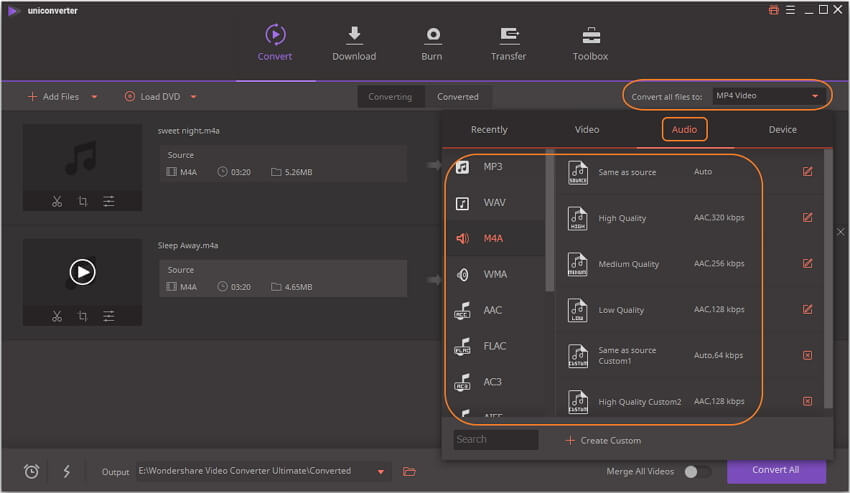
Schritt 3 Komprimierungseinstellungen anpassen
Klicken Sie auf die Schaltfläche Anpassung kreieren und ein kleines Fenster erscheint auf dem Bildschirm. In diesem Fenster können Sie die Abtastrate, Bitrate, Kanal und Abtastrate der hinzugefügten M4A-Audiodatei ändern, um die Dateigröße zu reduzieren. Klicken Sie dann auf die Schaltfläche Erstellen, um die Änderungen zu speichern.

Schritt 4 M4A-Dateien komprimieren
Nachdem Sie das Format ausgewählt und die komprimierten Einstellungen geändert haben, klicken Sie auf die Schaltfläche Alle konvertieren am unteren Bildschirmrand, um M4A-Audiodateien zu komprimieren und zu konvertieren.

Teil 2. Wie man M4A-Dateien online und kostenlos komprimiert
Aber wenn Sie den Download- und Installationsprozess nicht durchlaufen wollen, gibt es immer Methoden, um M4A-Dateien online zu komprimieren. Hier sind die Top 3 der empfohlenen Online- und kostenlosen Tools, die die Audiodateien einfach und schnell komprimieren würden.
1. Online UniConverter
Online UniConverter ist der beste Audiokompressor und Konverter, um M4A, MP3, WAV, M4B, FLAC Dateien online und kostenlos zu komprimieren. Sie können die Größe der M4A-Datei reduzieren, indem Sie die Audioqualität von 32Kbps auf 320Kbps nach Bedarf anpassen, was die Ausgabegröße bestimmt. Eine weitere Möglichkeit, M4A-Audiodateien zu verkleinern, besteht darin, das Audioformat auf ein kleineres Format wie MP3, FLAC usw. zu ändern. Folgen Sie den einfachen Schritten, um M4A online zu komprimieren, ohne an Qualität zu verlieren.
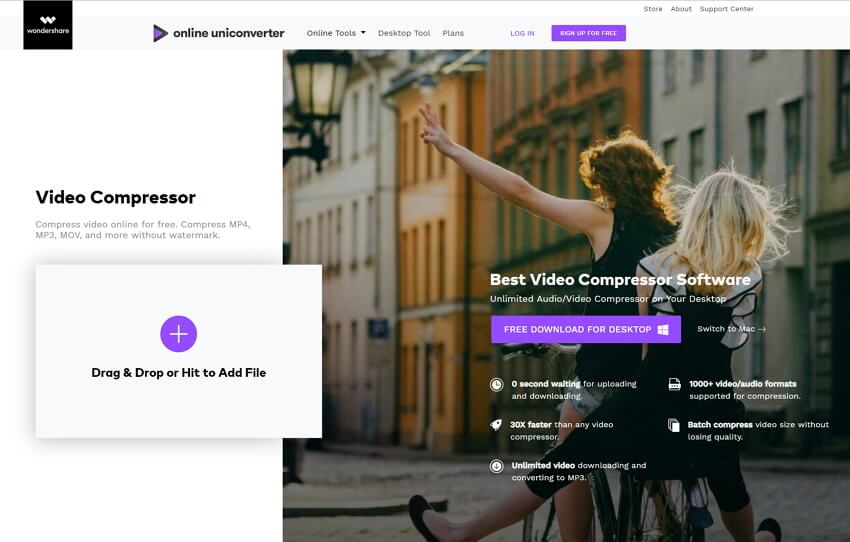
Schritte zur Komprimierung Ihres M4A ohne Qualitätsverlust mit Online UniConverter.
Schritt 1: Öffnen Sie den Online UniConverter von Ihrem Webbrowser aus, klicken Sie auf die Schaltfläche Dateien hinzufügen, um eine M4A-Datei zu importieren, die Sie komprimieren möchten.
Schritt 2: Wählen Sie anschließend in den Dropdown-Listen die M4A-Audioqualität und das Format für Ihre Ausgabeeinstellungen aus.
Schritt 3: Klicken Sie schließlich auf die Schaltfläche Komprimieren, um die Größe der M4A-Datei online und kostenlos zu reduzieren. Sie können die komprimierte M4A-Datei direkt herunterladen oder in der Dropbox speichern.
2. Audio Converter
Dieser Online-Audio-Konverter ist ein kostenloser Online-Service, der die Dateien leicht in jedes beliebige Format konvertieren und komprimieren kann. Die Plattform verfügt über eine Vielzahl von Optionen und erweiterten Einstellungen, um auch die Qualität, Bitrate, Frequenz und andere Optionen zu konfigurieren. Die Website kann über 300 Dateiformate konvertieren und sogar Audiodateien aus Videos extrahieren. Sie können diese Plattform als M4A-Kompressor verwenden, da sie absolut sicher ist.

Führen Sie die folgenden Schritte aus, um Ihre M4A-Audiodateien online mit dem Audio Converter zu komprimieren.
Schritt 1: Öffnen Sie den Link und klicken Sie auf die Option Dateien öffnen auf dem Bildschirm. Sie können auch Dateien zur Website-Oberfläche von Google Drive, Dropbox hinzufügen oder den Link direkt von jeder Website kopieren. Die Datei wird in einer Minute auf die Website hochgeladen.
Schritt 2: Bewegen Sie nun den Cursor entlang der Linie, um die Qualität der Audiodatei zu ändern. Sie können zwischen Economy, Standard, Good und Best Quality wählen. Und wählen Sie das Format aus der obigen Liste aus.
Schritt 3: Sie können auch auf die Option Erwiterte Einstellungen klicken, um die Bitrate und Samplerate der Audiodatei zu ändern. Das Tool bietet Ihnen auch Optionen zum Bearbeiten der Track-Info.
Schritt 4: Klicken Sie abschließend auf die Option konvertieren und die Audiodatei wird komprimiert und entsprechend umgewandelt.
3. AConvert
Ein weiteres Tool, das M4A in das MP3-Format komprimieren kann, ist AConvert. Der Hauptzweck dieser Website ist die Konvertierung des Dateiformats. Aber zwischendurch haben Sie auch die Möglichkeit, die Komprimierungseinstellungen so zu ändern, dass Sie die Dateigröße reduzieren können. Es ist ein sehr schnelles und sicheres Werkzeug. Die Nutzer können diese Online-Plattform für die Konvertierung von Dateien aus dem M4A-Format in verschiedene andere Formate nutzen, ohne die Qualität der Dateien zu beeinträchtigen.

Schritte zur Reduzierung der Größe von M4A-Audiodateien online mit AConvert.
Schritt 1: Besuchen Sie den Link und die Homepage der Website wird sich öffnen. Klicken Sie auf die Option Datei auswählen, um die Datei zur Website-Schnittstelle hinzuzufügen. Sie können Dateien von lokalem Speicher, Online-Websites, Google Drive oder Dropbox hinzufügen.
Schritt 2: Nachdem Sie die Audiodatei hinzugefügt haben, wählen Sie das Zielformat und wählen Sie die passende Audio-Bitrate und Samplefrequenz für die Audiodatei.
Schritt 3: Nachdem Sie die Änderungen vorgenommen haben, klicken Sie auf die Schaltfläche Jetzt konvertieren und das Tool startet die Konvertierung und Komprimierung der Datei. Sie können den laufenden Prozess sehen und sobald der Prozess abgeschlossen ist, können Sie die gleiche Datei in einem anderen Format und in reduzierter Größe herunterladen.
Teil 3. Allgemeine Kenntnisse über M4A
Es gibt viele Leute, die immer noch nicht viel über das M4A-Format wissen. Es ist eine Erweiterung, die verwendet wird, um die Audiodateien im MPEG-4-Container darzustellen. Das M4A-Format enthält nur Audio und wird von Apple Inc. für die in iTunes integrierten Songs und Klingeltöne verwendet. Auch die Erweiterung M4A steht für MPEG-4 Audio. Diese Dateien sind ungeschützt und können in Originalqualität dekodiert werden, bevor sie komprimiert werden. Die Dateien werden im M4A-Format komprimiert, um verlustfreie Verschlüsselung auf kleinstem Raum zu ermöglichen.
Tatsächlich gilt das M4A-Format als Nachfolger des MP3-Formats. Das M4A-Format kann jedoch Audio in einer kleineren Größe mit exakt gleicher Bitrate komprimieren. Es ist bekannt, dass die M4A-Dateien mit ALAC-Kompression die beste Qualität haben und deshalb wird sie dem MP3-Format vorgezogen. Das M4A-Format ist großartig für die Audioqualität und beansprucht nicht einmal viel Speicherplatz, der einzige Bereich, in dem es nachlässt, ist die Anwendung. Die Kompatibilität der MP3-Dateien ist weitaus besser als bei M4A-Dateien und deshalb brauchen wir M4A-Kompressor und -Konvertierer.
Fazit: Jetzt haben Sie gewusst, dass, obwohl die M4A-Dateien großartig für die Verwendung sind, sie auf PC und einige Nicht-Apple-Geräte beschränkt sind. Dann kommen die anderen Werkzeuge ins Spiel. Wenn Sie also jemals die M4A-Datei komprimieren oder ihr Format ändern müssen, dann können Sie eines der oben aufgeführten Tools verwenden, da alle gut funktionieren. Da Online-Kompressor-Tools immer eine Dateibeschränkung haben, sollten Sie sich für Wondershare UniConverter entscheiden, wenn Sie große M4A-Dateien haben und im Stapelbetrieb komprimieren und konvertieren möchten.





